Una delle tante domande che ci vengono fatte è la seguente: come eliminare Edge da Windows 10? Contrariamente a quanto si pensa tale procedura di cui vi stiamo parlando è veramente semplice da seguire anche per chi nel settore tecnologico ha poca esperienza. Vediamo dunque insieme come fare. Pronti a scoprirne di più?
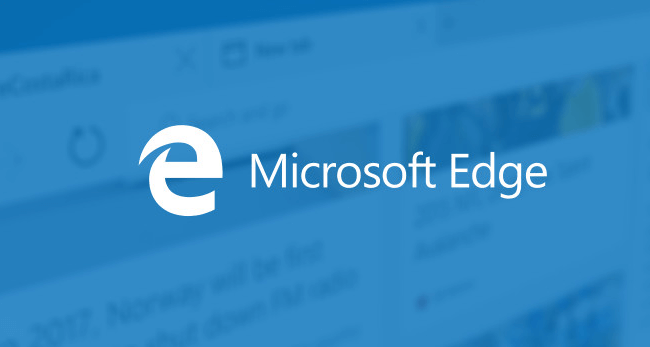
Indice
Windows 10 come rimuovere Microsoft Edge: gli step per riuscirci
Come già accennato qualche riga sopra rimuovere il browser di Microsoft dal proprio computer è un gioco da ragazzi. Senza troppi rigiri di parole andiamo subito al sodo e vediamo come fare: Il primo passo da compiere consiste nel fare un tap con il tasto destro del mouse sul menu’ start d Windows 10 e successivamente selezionare la voce app e funzionalità share.
Fin qui tutto semplice. Andando avanti serve tappare sul pulsante sulla dicitura cerca in questo elenco casella e tipo bordo. Share… Selezionare a questo punto Microsoft Edge, tappare sul tasto disinstalla e continuare con i consueti step di rimozione.
Perché non si Disinstalla Microsoft Edge?
Disinstallare Microsoft Edge spesso per un motivo o l’altro può portare ad avere problemi. Spesso si sentono persone che non riescono a rimuoverlo. Perché accade questo? Perchè Microsoft Edge non si disinstalla? Come sicuramente la maggior parte di voi ben saprà il browser di cui vi stiamo parlando consigliato rigorosamente da Microsoft è quello predefinito presente per sistema operativo Windows.
Dato che Windows supporta ogni app che va a basarsi sulla piattaforma web, il browser predefinito che abbiamo è un componente di vitale importanza del sistema operativo e non si può disinstallare per questo spesso non si riesce nella rimozione completa e serve seguire dei particolari e specifici passaggi.
Come togliere Microsoft Edge all’avvio?
Edge all’avvio del computer vi sta creando qualche problema di troppo o semplicemente notate che il PC in vostro possesso è più lento? Toglierlo anche in questi casi è veramente facile e immediato. L’interruzione di Edge all’avvio del proprio dispositivo serve il più delle volte a rendere l’accessione più rapida.
I passi da seguire per bloccare il browser all’avvio sono i seguenti: Andate su start e virate subito la vostra attenzione su impostazioni. Da qui dovete non altro che selezionare la voce account e poi opzioni di accesso. Disattivare salvare in automatico le app riavviabili al momento dell’avvio del PC e riavviarle quando si accede.
Come riparare Windows Edge?
Spesso può succedere che Edge crei problemi di avviamento o si presentino altri piccoli e fastidiosi bug. Come è possibile riparare il tutto? Scopriamolo passo per passo.
Per poter riparare Windows Edge andando a ripristinarlo serve chiudere tutte le istanze aperte, non altro che le finestre. Ora bisogna aprire esplora file, andare in C:\Users\NomeAccount\AppData\Local\Packages dove al posto di NomeAccount dovete mettere il nome della vostra utenza. A questo punto eliminate del tutto la cartella e riavviate il computer.
Conclusioni
Come avete constatato voi stesso eliminare Edge da Windows 10 è facilissimo. Ovviamente per qualsiasi dubbio o problema siamo qui per aiutarvi. Contattateci lasciando un messaggio qui sotto.
Da leggere anche quest’altra guida: Internet casa, offerte mai così convenienti e veloci






